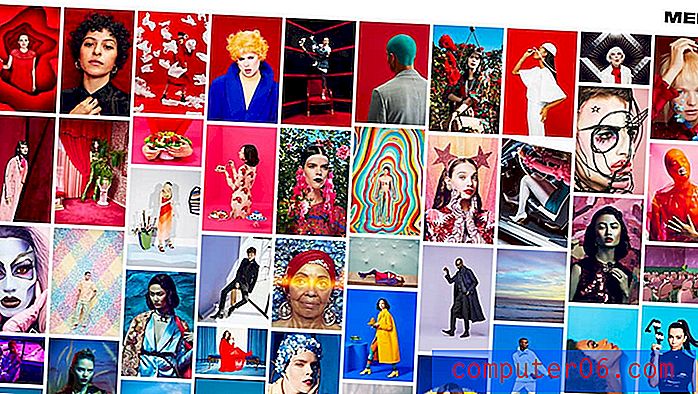Outlook 2013'te Silinmiş Öğeler Klasörünü Boşaltma
Outlook 2013'teki Gelen Kutunuzdan bir e-posta iletisini sildiğinizde ya da artık ihtiyacınız olmayan bir kişiyi sildiğinizde, bu öğeler kalıcı olarak silinmez. “Silinmiş Öğeler” adlı bir klasöre gönderilirler. Daha sonra, o klasöre gönderilmiş bir öğeye gerçekten ihtiyacınız olduğunu fark ederseniz, onu orijinal konumuna geri yükleyebilirsiniz. Ancak, Silinmiş öğeler klasöründeki her şeyin çöp olduğundan eminseniz, yer açmak için klasörü boşaltabilirsiniz.
Aşağıdaki makalemizde, Silinmiş Öğeler klasörünü boşaltmanın iki farklı yöntemi gösterilecektir. Klasör çok büyük olduğunda veya silinen iletilerinizden bazıları, bilgisayarınıza erişimi olan kimsenin görüntülemesini istemediğiniz hassas bilgiler içeriyorsa her iki yöntemi de kullanabilirsiniz.
Outlook 2013'te Silinmiş Öğeler Klasörünü Boşaltma
Bu makaledeki adımlar, Silinmiş Öğeler klasörünüzdeki tüm öğeleri kalıcı olarak silecektir. Aşağıdaki yöntemi kullanarak silinen öğeleri geri yükleyemezsiniz.
E-posta hesabınızın Outlook 2013'te yapılandırılma şekline bağlı olarak, Outlook'tan sildiğiniz e-postaların kopyalarının e-posta sunucunuzda bulunabileceğini unutmayın. Outlook 2013'te POP e-posta kullanıyorsanız, bu yöntem yalnızca Outlook'ta depolanan e-postanın kopyasını silecektir.
Adım 1: Outlook 2013'ü başlatın.
Adım 2: Pencerenin sol üst köşesindeki Dosya sekmesini tıklayın.

Adım 3: Posta Kutusu Temizleme'nin solundaki Temizleme Araçları düğmesini tıklatın.
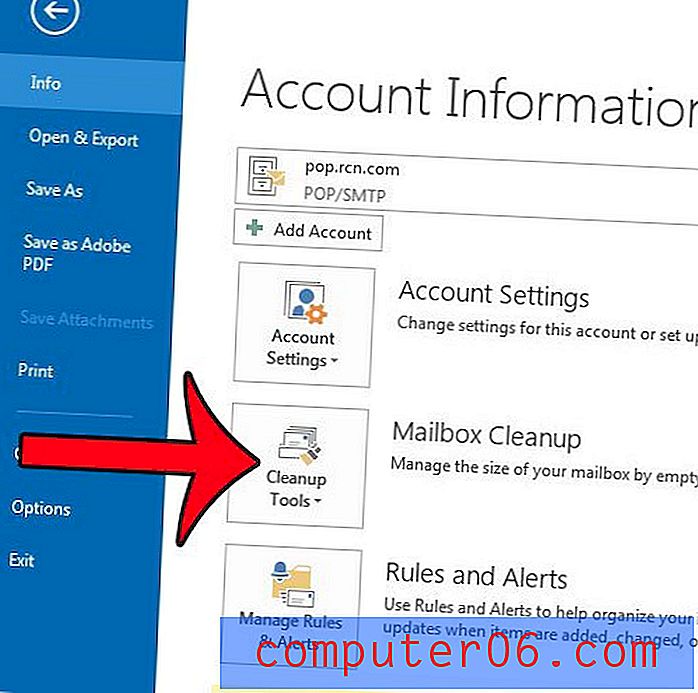
Adım 4: Silinmiş Öğeler Klasörünü Boşalt seçeneğini tıklayın.
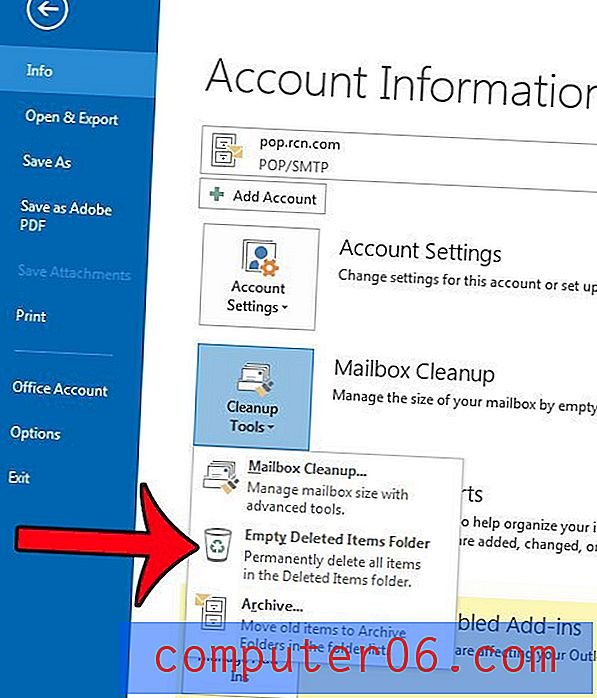
Adım 5: Silinmiş Öğeler klasöründeki her şeyin kalıcı olarak silinmek üzere olduğunu anladığınızı onaylamak için Evet düğmesini tıklayın.
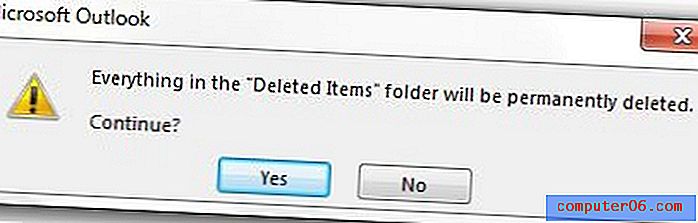
Alternatif Yöntem
Aşağıdaki adımlar, bu klasörü boşaltmak için farklı bir işlem sunmaktadır.
Adım 1: Outlook 2013 penceresinin sol tarafındaki klasör listesinde Silinmiş Öğeler seçeneğini bulun. Bu klasörleri görmüyorsanız, klasör listesini görüntülemek için klavyenizdeki Ctrl + 6 tuşlarına basabilirsiniz.
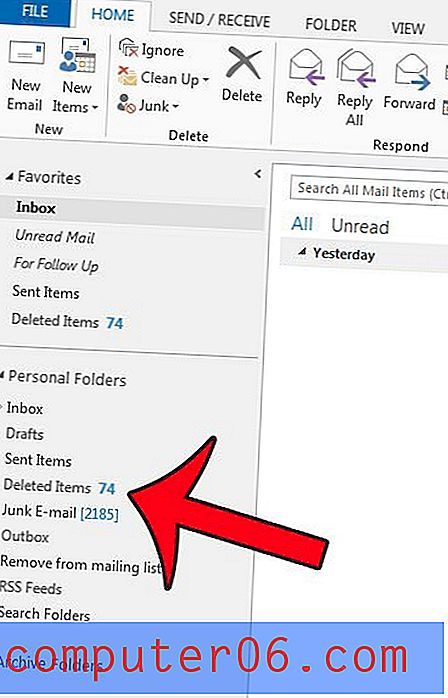
Adım 2: Silinmiş Öğeler klasörünü sağ tıklatın, ardından Klasörü Boşalt seçeneğini tıklatın.
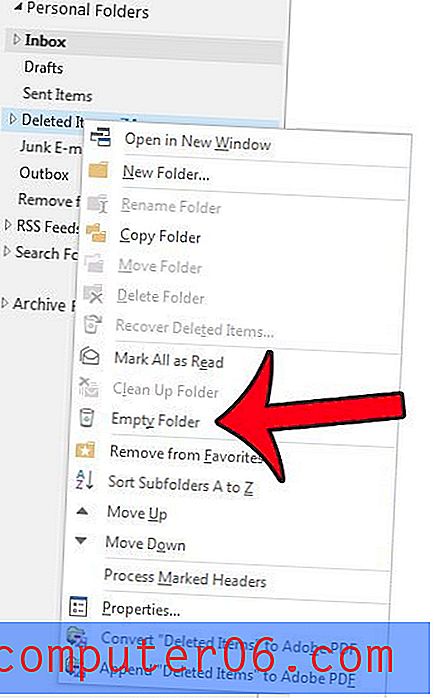
3. Adım: Bu öğeleri kalıcı olarak silmek istediğinizi onaylamak için açılır pencerede Evet düğmesini tıklayın.
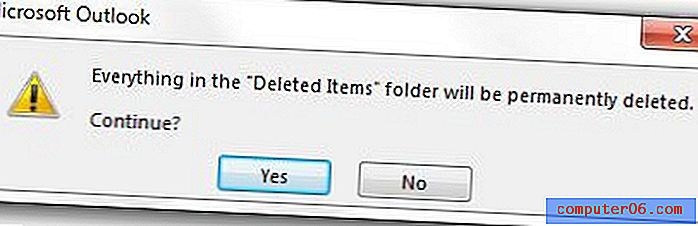
Outlook 2013'te belirli e-postaları bulmanızı zorlaştıran bir e-posta kuralı var mı? Bu makalede, kuralların nasıl silineceği gösterilecektir.